win10把任务栏设置成100%透明的操作方法
一些追求桌面美观的用户对任务栏颜色有很高的要求,看见别人电脑的任务栏是透明,觉得很漂亮,于是也想让自家电脑也变成透明,这要怎么操作?其实在Windows10系统应用商店就能下载一个叫做TranslucentTB的应用,启动后,任务栏自动变透明。下面跟随小编步骤看看操作步骤。
具体方法如下:
一、打开应用商店;
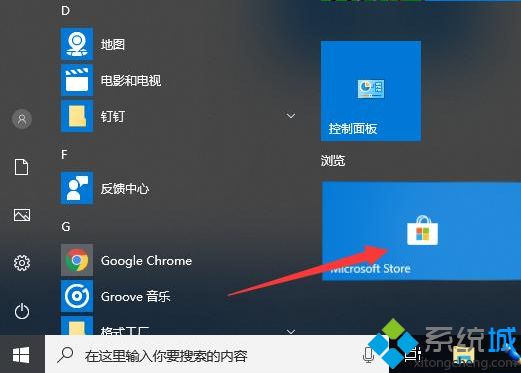
2、搜索并下载transflucenttb(这是一个开源工具,可以帮助我们快速设置任务栏);
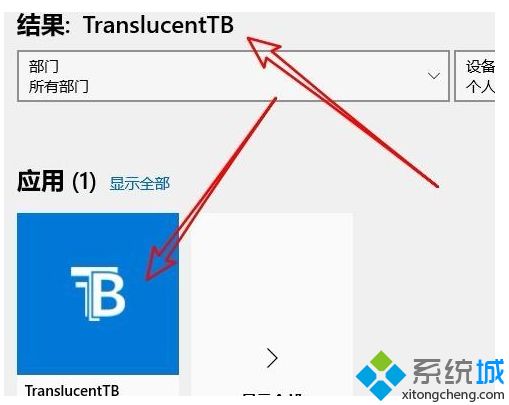
3、将文件下载到桌面后双击打开;

4、双击。要运行的Exe程序;
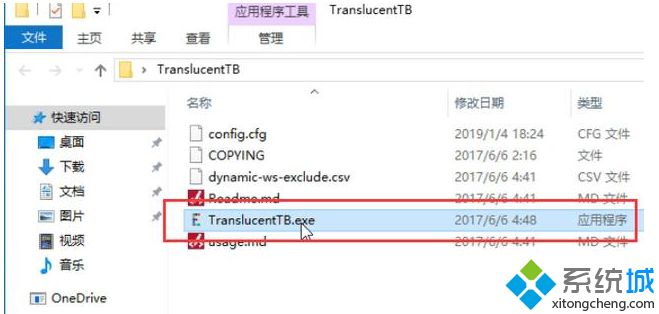
5、单击以运行此小工具。它通常隐藏在任务栏的中小型箭头中。你可以把它拖到任务栏上;

6、打开半透明tb后,可以设置任务栏。如果要设置完全透明,可以设置完全透明。
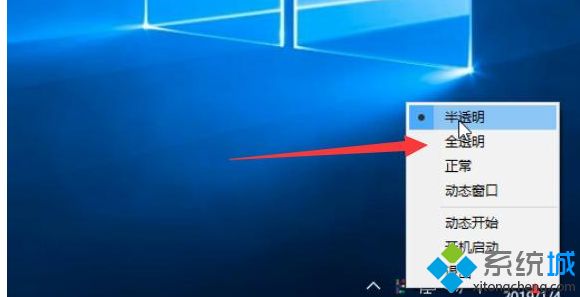
以上小编和大家详细说明win10把任务栏设置成100%透明的操作方法,是不是很简单,感兴趣的用户也可以一起来设置。
我告诉你msdn版权声明:以上内容作者已申请原创保护,未经允许不得转载,侵权必究!授权事宜、对本内容有异议或投诉,敬请联系网站管理员,我们将尽快回复您,谢谢合作!










